갤럭시 핸드폰 지문 센서가 반응하지 않습니다 오류 해결 방법 6가지
갤럭시 스마트폰에는 개인 정보를 보호하기 위해서 지문 인식 기능을 제공하고 있습니다. 그런데 이 기능은 지문 센서를 이용하기 때문에 가끔 인식률이 떨어지거나 안 되는 경우가 생기기도 합니다. 어떤 분들은 "지문센서가 반응하지 않습니다 나중에 다시 시도하세요" 또는 "지문 인식 센서에 오류가 발생하였습니다"라는 경고 메시지까지 뜨는 분들이 있습니다.
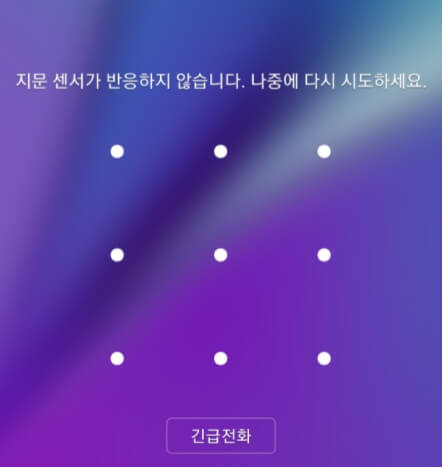
이런 경고 메시지가 뜨는 분들은 스마트폰 고장을 방지하기 위해서 빠르게 해결해 주실 필요가 있습니다. 지문 인식 안됨 오류를 계속 방치하게 되면, 나중에는 센서가 완전히 고장 나 버리거나 스마트폰 기기 전체에 영향을 줄 수도 있기 때문입니다.
특히 지문 인식 오류 메시지 중에 "지문 센서가 반응하지 않습니다" 알림은 갤럭시 S9, 갤럭시 S9+ 기종에서 가장 많이 발생한다고 합니다. 저는 이 오류 메시지를 기준으로 설명드릴 건데요. 하지만 지문 인식이 잘 안되거나 다른 오류 때문에 아예 인식이 안 되는 분들도 모두 적용하실 수 있습니다.
또힌 방법 자체도 아주 간단하기 때문에 처음 해보시는 분들도 쉽게 따라 하실 수 있을 겁니다.
갤럭시 스마트폰 지문 인식 안됨 오류 해결 방법
갤럭시 스마트폰에서 지문 인식 안될 때 해결할 수 있는 방법은 크게 6가지로 나눌 수 있습니다.
- 지문 센서 이물질 여부 확인하기
- 스마트폰 강제 재부팅하기
- 기존의 지문 삭제 후 새로운 지문 등록하기
- 갤럭시 소프트웨어 업데이트 진행하기
- 디바이스 전체 초기화하기
- 삼성전자 서비스센터 방문하기
1. 지문 센서 이물질 여부 확인하기
가장 기초적으로 지문 센서의 이물질을 확인하는 방법이 있습니다. 갤럭시 휴대폰 지문 센서는 보통 뒷면이나 하단 중앙 부근에 위치하고 있습니다. 이 부분을 확인하신 후 지문 잔상이 남아있거나 다른 이물질이 있는지 확인해 보시기 바랍니다. 센서가 하단 중앙에 있는 분들은 정확한 확인을 위해 화면을 꺼두신 후 체크하시는 것을 권장드립니다.
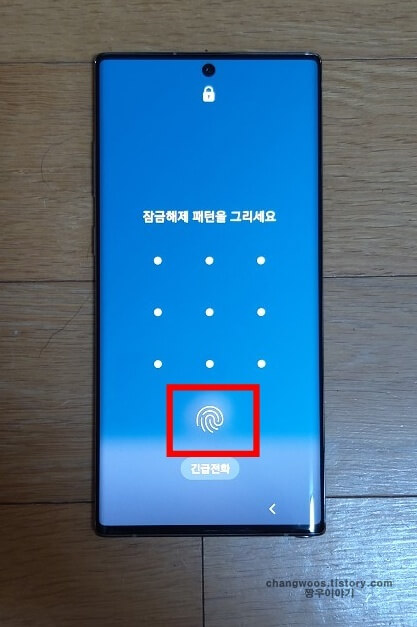
2. 스마트폰 강제 재부팅하기
가끔 시스템의 일시적인 오류로 인해서 갤럭시의 지문 인식이 안 되는 경우가 발생하기도 합니다. 이런 경우 스마트폰을 강제 재부팅하는 방법으로 대부분 해결이 가능합니다. 우선 갤럭시 휴대폰의 전원 버튼과 음량 아래 버튼을 7초 정도 길게 눌러 주시기 바랍니다. 참고로 보통 전원 버튼은 아래 사진처럼 오른쪽에 있으나 기종에 따라 왼쪽에 있는 경우도 있으니 잘 구분해 주셔야 합니다.

시간이 조금 지나게 되면 휴대폰이 자동으로 재부팅됩니다. 이렇게 핸드폰이 껐다가 켜지는 경우 지문 잠금은 나오지 않으며, 대신 1회 동안 [pin], [비밀번호], [패턴] 중 하나를 입력하게 되어있습니다. 이제 설정된 잠금을 해제하신 후 지문 인식 안됨 오류가 해결되었는지 다시 확인해 주시면 됩니다.
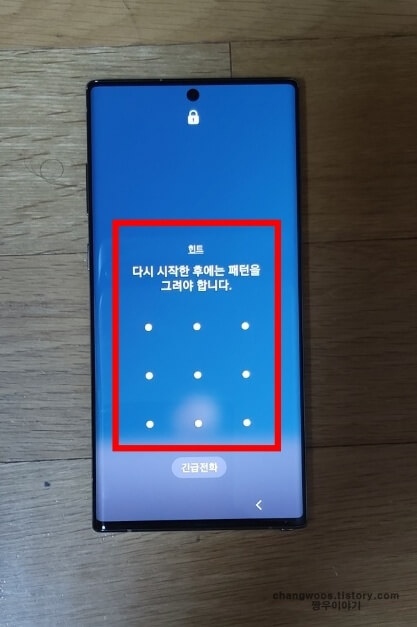
3. 기존의 지문 삭제 후 새로운 지문 등록하기
기존에 등록했던 지문이 불확실한 경우 지문 인식이 잘 안 되는 경우가 생길 수 있습니다. 이런 경우 기존의 지문을 없애고 깨끗한 새로운 지문을 등록해 주시면 바로 해결하실 수 있습니다. 첫 번째로 갤럭시 스마트폰에 기본적으로 설치되어 있는 톱니바퀴 모양의 [설정] 앱을 터치해 줍니다.
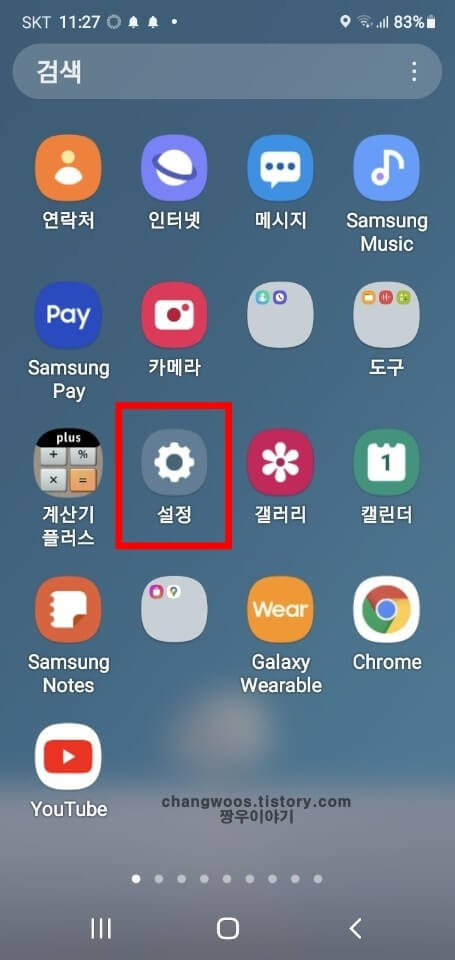
그리고 화면을 아래쪽으로 조금 내려주신 후 [생체 인식 및 보안] 메뉴로 들어가 줍니다.
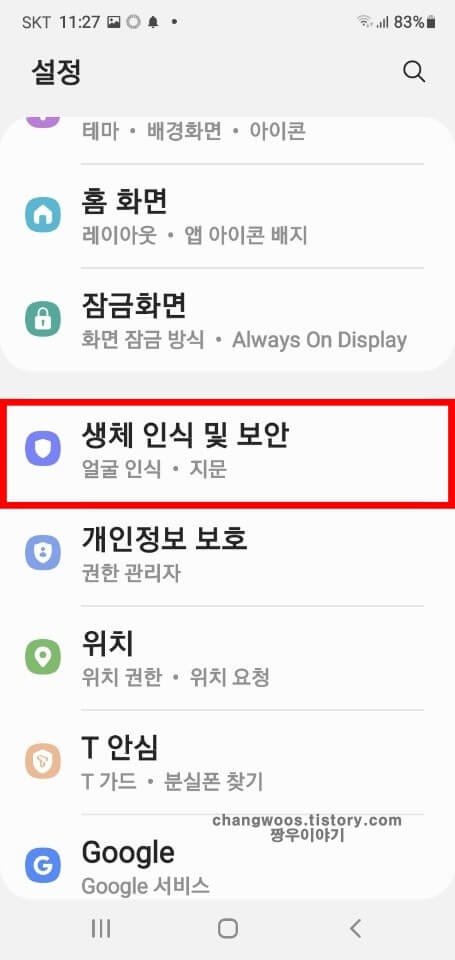
그러면 보안과 관련된 다양한 목록들이 쭉 나오게 되는데요. 여기서 [지문] 목록을 눌러 줍니다.
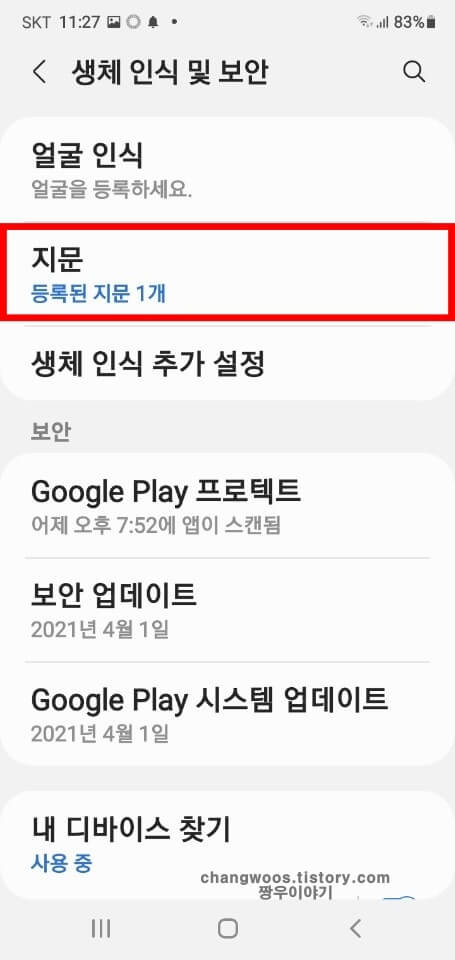
다음으로 내가 이전에 등록된 지문 이름 항목을 선택해 줍니다. 기본 이름 그대로 설정하신 분들은 아래처럼 [지문 1]이라고 표시되어 있을 겁니다.
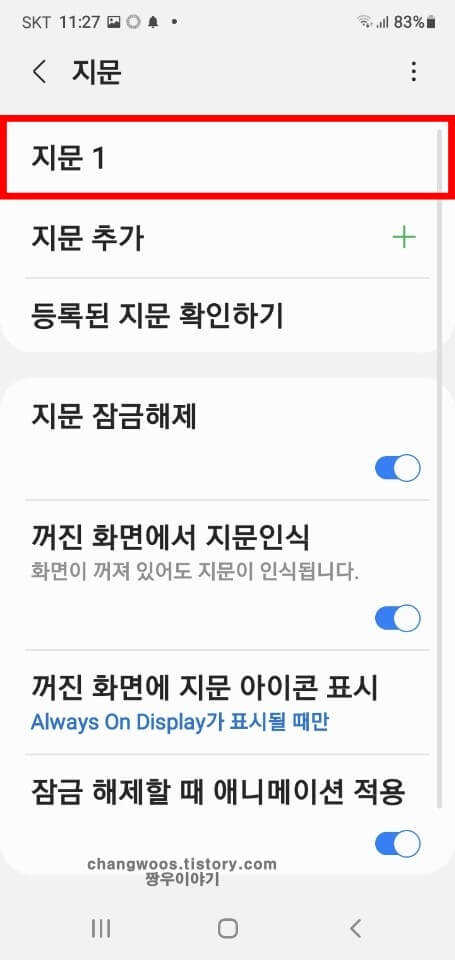
지문 이름 항목을 누르게 되면 편집 화면으로 이동하게 됩니다. 이 화면에서 우측 상단에 있는 [삭제] 문구를 눌러 주세요, 그러면 하단에 팝업 창이 하나 뜨게 되는데 여기서도 [삭제] 버튼을 눌러 주시면 됩니다.
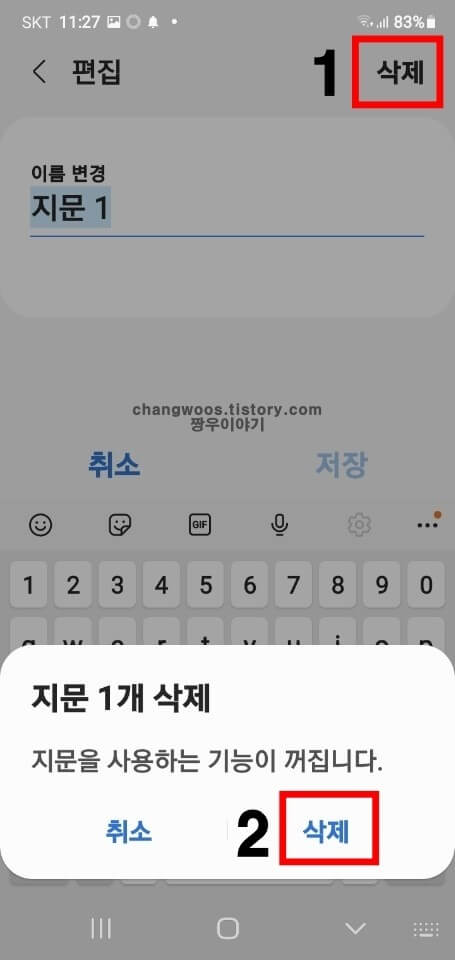
지문을 삭제하신 분들은 이제 새로운 지문을 등록해 주셔야 합니다. [생체 인식 및 보안] 메뉴로 들어가 주신 후 [지문] 목록을 터치해 줍니다.
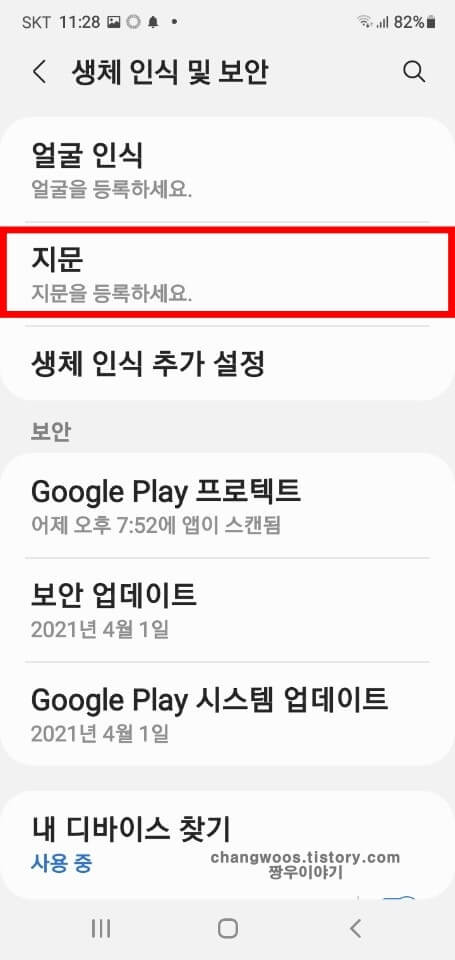
정확한 등록을 위해 전면 커버를 씌우지 않은 상태에서 진행해 주셔야 합니다. 또한 보호 필름이 부착되어 있는 경우 지문 센서를 사용할 수 있는 제품인지 확인해 주세요. 문제가 없는 분들은 이제 하단의 [계속] 버튼을 눌러 줍니다.
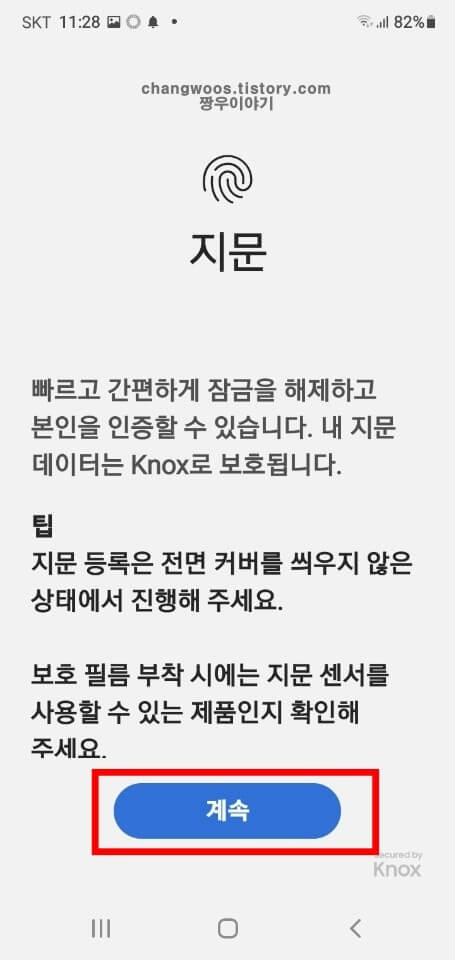
손가락을 하단의 지문 센서에 살짝 눌러 주신 후 지문을 골고루 등록해 줍니다. 그리고 손가락을 누르다가 진동이 느껴지면 떼는 방식으로 인식률이 100%가 될 때까지 진행해 주시면 됩니다.
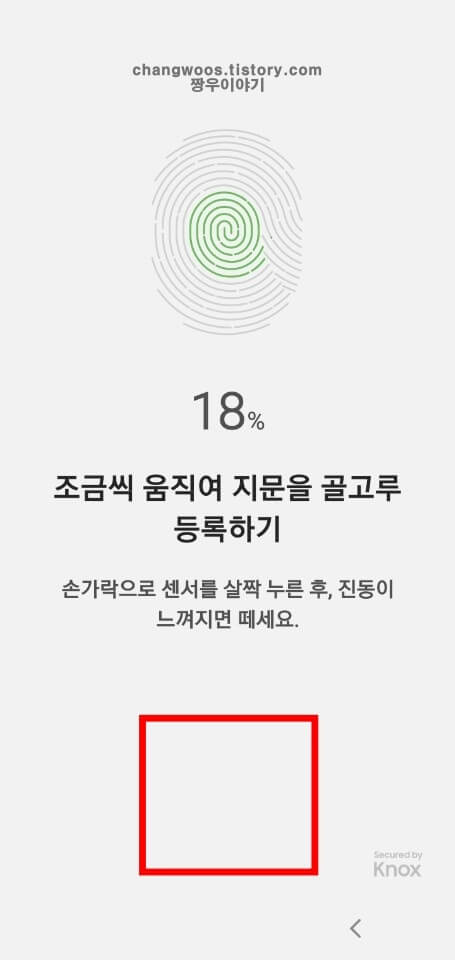
"지문 등록 완료"라는 메시지가 나오면 우측 하단의 [완료] 문구를 눌러서 저장해 주시면 됩니다. 이제 새롭게 등록된 지문에 오류가 생기는지 확인해 주시면 주시면 될 거 같습니다.
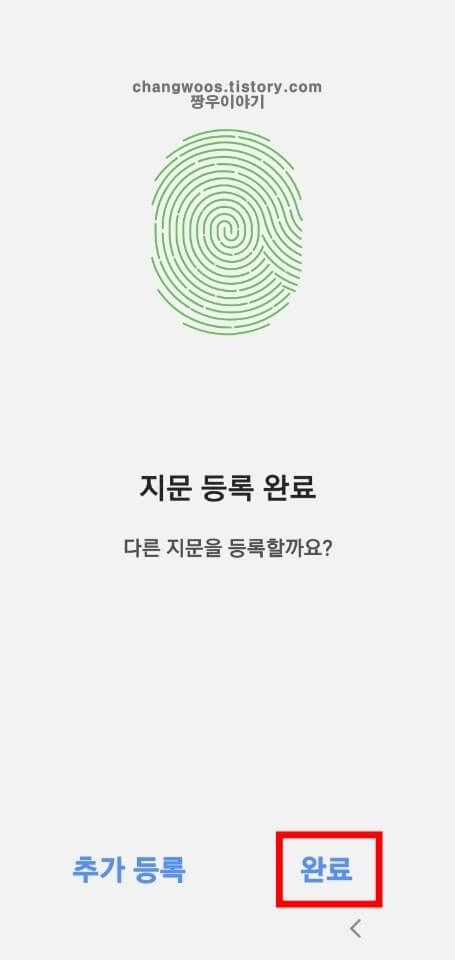
갤럭시 핸드폰의 자세한 지문 등록 방법과 삭제 방법이 궁금하신 분들은 아래 글을 참고해 주시기 바랍니다.
4. 갤럭시 소프트웨어 업데이트 진행하기
네 번째로 소프트웨어 업데이트를 진행하는 방법이 있습니다. 실제로 삼성전자 서비스센터에서도 조치해 주는 해결 방법 중 하나라고 하니 구버전을 사용하셨던 분들은 꼭 업데이트를 해주세요. 갤럭시 [설정] 앱에 들어가신 후 [소프트웨어 업데이트] 메뉴로 들어가 줍니다.
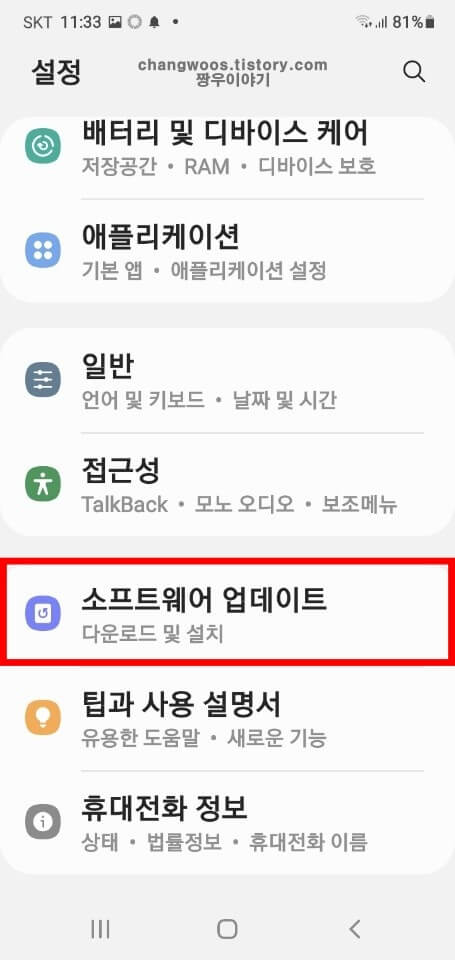
그러면 [다운로드 및 설치], [Wi-Fi로 자동 다운로드], [최근 업데이트] 항목이 나오게 되는데요. 첫 번째에 있는 [다운로드 및 설치] 항목을 선택해 줍니다.
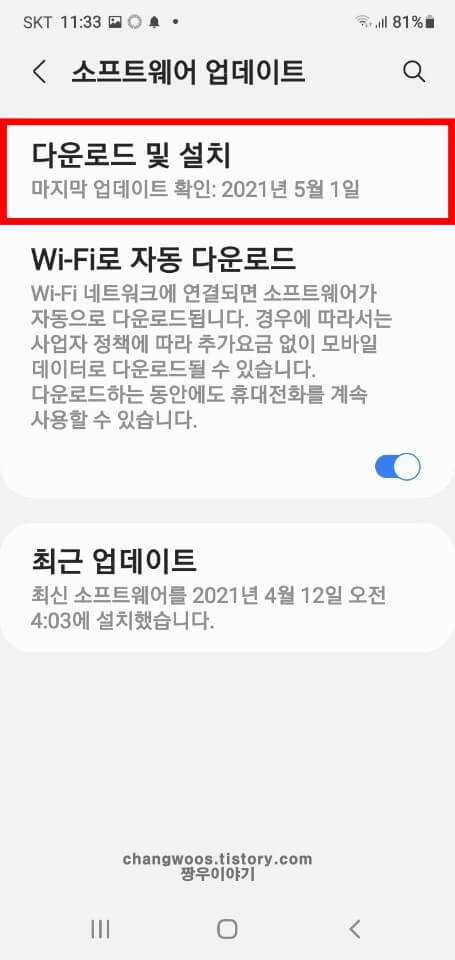
저는 현재 최신 소프트웨어라 아래아 같은 화면이 나오고 있습니다. 하지만 구버전의 소프트웨어를 사용하시는 분들은 조금 다른 화면이 나올 건데요. 맨 밑의 [설치] 버튼을 눌러서 업데이트를 진행해 주시면 됩니다.
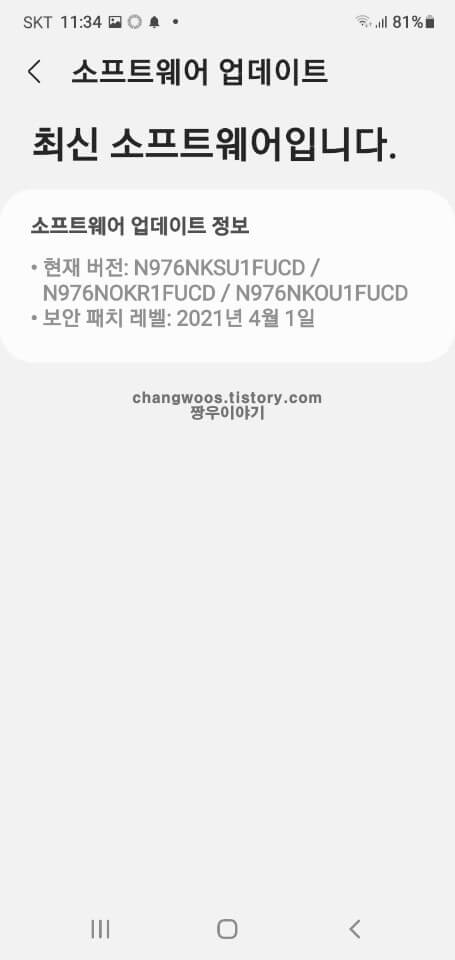
삼성 스마트폰의 구체적인 소프트웨어 업데이트 방법이 궁금하신 분들은 아래 글을 참고하시기 바랍니다.
갤럭시 핸드폰(휴대폰) 소프트웨어 자동 업데이트, 수동 다운로드 방법
5. 디바이스 전체 초기화하기
갤럭시 휴대폰의 잠금 화면들은 기본적으로 [보안] 메뉴에 포함되어 있습니다. 그렇기 때문에 모든 데이터를 초기화하시면 지문 인식이 해제 상태로 바뀌게 되어 오류가 해결될 가능성이 있습니다. 먼저 [설정] 앱을 누르신 후 [일반] 메뉴로 들어가 줍니다.
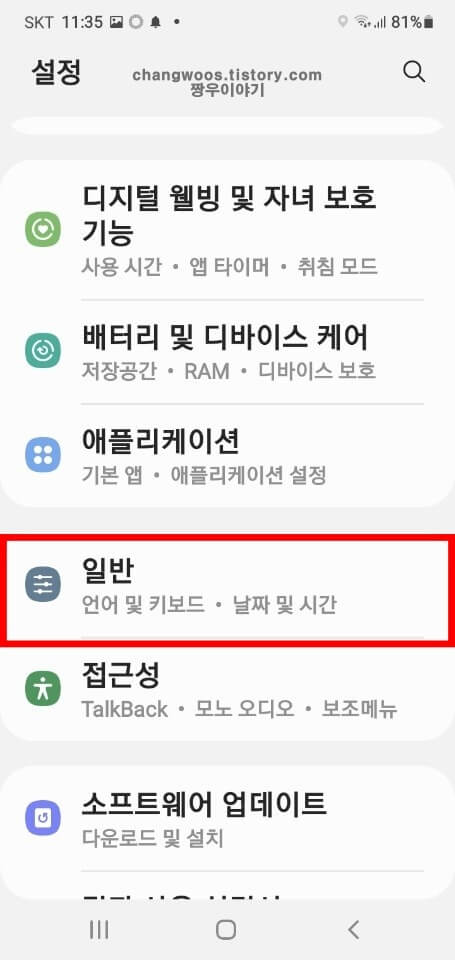
그리고 화면을 맨 밑으로 내려주신 후 [초기화] 목록을 눌러 줍니다.
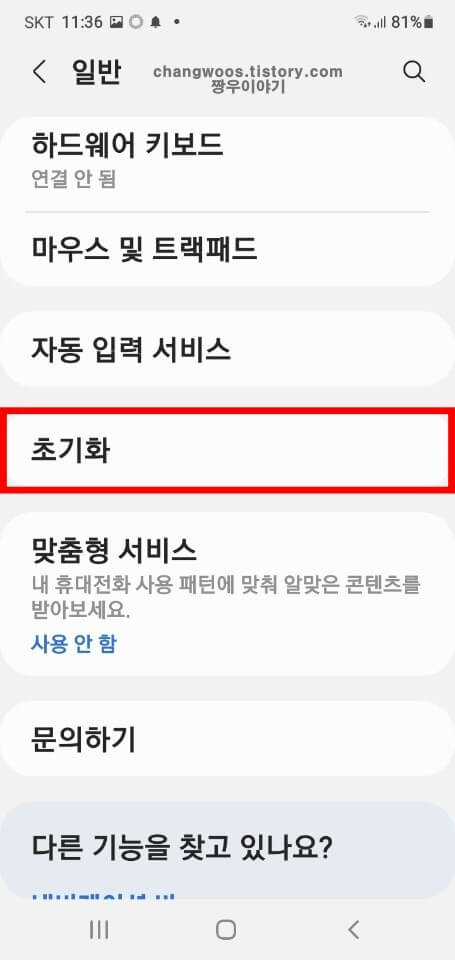
갤럭시 스마트폰의 초기화 종류는 설정, 네트워크, 접근성, 디바이스 전체로 나누어집니다. 이 중에서 네 번째에 있는 [디바이스 전체 초기화] 목록을 터치해 줍니다.
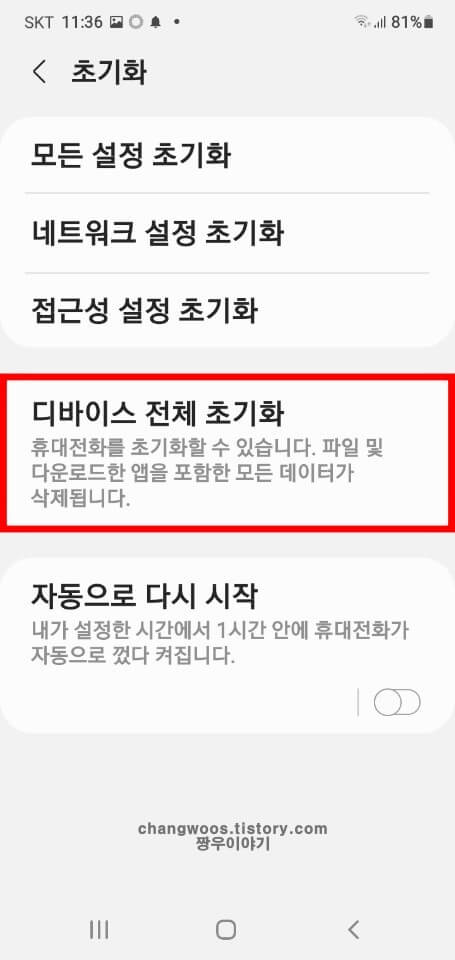
그러면 초기화되는 항목들이 쭉 나오게 됩니다. 단순히 모든 데이터가 초기화된다는 의미이니 무시하시고 스크롤을 가장 아래쪽으로 내려 줍니다. 그리고 파란색 [초기화] 버튼을 누르면 공장 초기화가 시작됩니다. 초기화가 완료될 때까지 시간이 조금 오래 걸릴 수 있으니 기다려 주셔야 합니다. 이제 공장 초기화가 완료된 분들은 다시 지문을 등록해서 오류가 해결되었는지 확인해 주시면 됩니다.
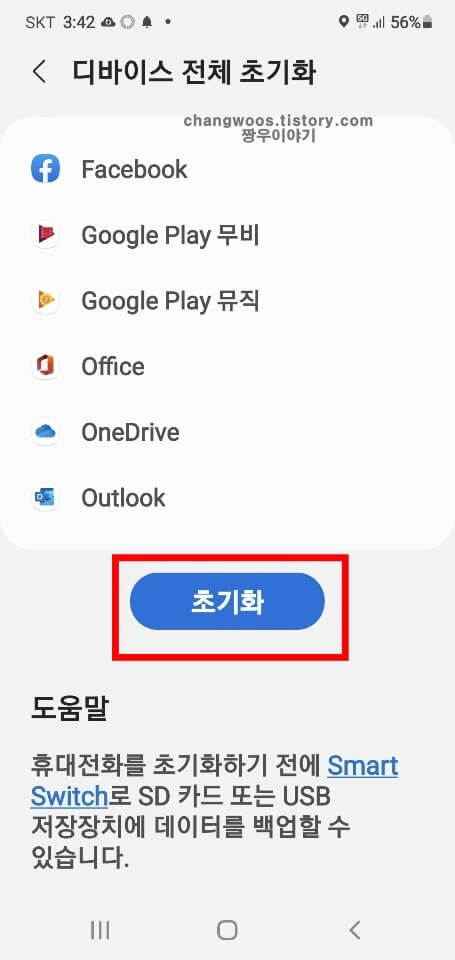
6. 삼성전자 서비스센터 방문하기
마지막으로 삼성전자 서비스센터에 방문하는 방법이 있습니다. 이곳을 방문해서 센서 하드웨어 불량으로 문의를 접수하신 후 지문 센서 모듈을 교체해 주시면 됩니다.
서비스 센터는 집에서 가장 가까운 곳에 가시는 것이 가장 좋습니다. 아래는 삼성전자 서비스센터의 기본적인 영업시간표입니다. 대부분의 센터가 이 표의 영업시간에 맞춰서 운영되지만, 예외적인 상황이 있을 수 있으니 방문하시려는 센터의 영업시간을 따로 확인해 주시는 것을 권장드립니다.
| 요일 | 영업시간 |
| 월요일 ~ 금요일 | 09:00 ~ 19:00 |
| 토요일 | 09:00 ~ 13:00 |
| 일요일, 공휴일 | 휴무 |
참고로 삼성전자 서비스센터에서는 스마트폰 고장 났을 경우 구매 후 1년 동안의 무상 수리 서비스를 제공해 줍니다. 만약 스마트폰 구매 기간으로부터 1년이 안 지난 분들은 무료로 수리를 받으실 수 있습니다. 만약 1년이 지난 경우라도 35,000원~45,000원 정도면 대부분 수리가 가능하실 겁니다.
갤럭시 휴대폰 지문 인식이 잘 안될 때 해결 방법
추가적으로 지문 인식률을 높이는 방법에 대해서 간단하게 설명드리겠습니다.
- 자주 사용하는 손가락 지문 등록
- 너무 춥거나 더운 장소 피하기
- 손가락 건조한 상태 피하기
- 손가락의 물이나 이물질 제거
참고로 손가락이 아주 작거나 상처가 있는 경우에도 지문 인식률이 떨어진다고 하니 인식 오류가 종종 생기는 분들은 알아두시면 주시면 좋을 거 같습니다.
지금까지 갤럭시 휴대폰 지문 센서가 반응하지 않습니다 오류의 해결 방법 6가지에 대해서 알아보았습니다. 지문 인식이 잘 안되거나 해제 시 오류가 발생한 분들은 이런 식으로 제가 설명드린 방법을 다섯 번째까지 순서대로 적용해 보세요. 만약 해결이 안 되는 분들만 마지막 여섯 번째 방법으로 삼성 서비스 센터에 방문해 주시기 바랍니다.





